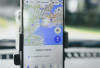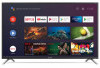3 Cara Mudah Screenshot Layar di Segala Jenis Laptop

Bagi pengguna laptop Windows merekam layar dapat dilakukan menggunakan aplikasi maupun tanpa aplikasi.--
- Klik 'Add to Chrome' dan pilih 'Add Extension', selanjutnya klik ekstension 'Screen Recorder'.
BACA JUGA:Terkejut dengan Keyboard Laptop Mengetik Sendiri? Ini Cara Mengatasinya dengan Mudah
- Pilih 'Hanya Layar' atau 'Hanya Kamera' dan mulai rekam aktivitas layar laptop sesuai yang pengguna inginkan
3. Cara Merekam Layar dengan Aplikasi Snagit
- Unduh aplikasi Snagit dan instal di laptop pengguna.
- Setelah aplikasi terinstal di laptop, layar akan menampilkan beberapa fitur screen recorder.
- Klik menu 'Video', lalu pilih 'Capture', kemudian pilih 'Area Layar' yang ingin pengguna rekam.
BACA JUGA:Berikut Penyebab dan Solusi untuk Laptop yang Terkena Penyakit Blue Screen
- Tekan tombol 'Rekam', jika ingin jeda perekaman klik 'Pause' dan jika ingin menghentikan perekaman klik 'Stop'.
Di aplikasi Snagit pengguna bisa sekaligus mengedit screen recorder dengan menambahkan teks maupun ornament lain, setelah itu simpan hasil rekam layar laptop pengguna.
Namun perlu menjadi perhatian bahwa aplikasi Snagit dengan versi gratis hanya dapat digunakan selama 15 hari.
Pengguna juga diwajibkan mendaftar akun terlebih dahulu. Maka dari itu, jika pengguna lebih memilih gratis dapat menggunakan cara pertama atau kedua.
Demikian cara merekam layar laptop di Windows dengan mudah dan praktis dilakukan. (*)
Sumber: